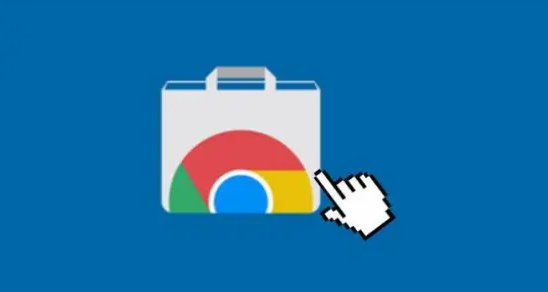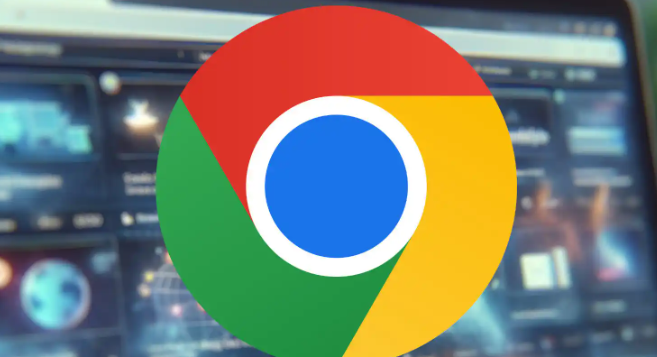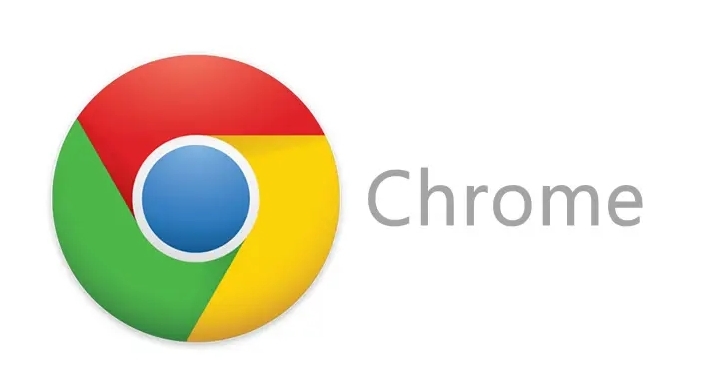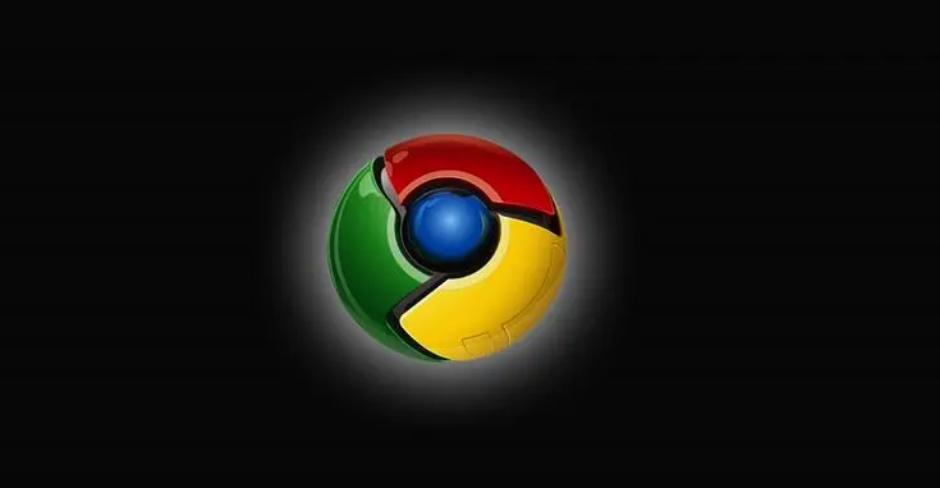Google Chrome浏览器标签页快速切换快捷键大全
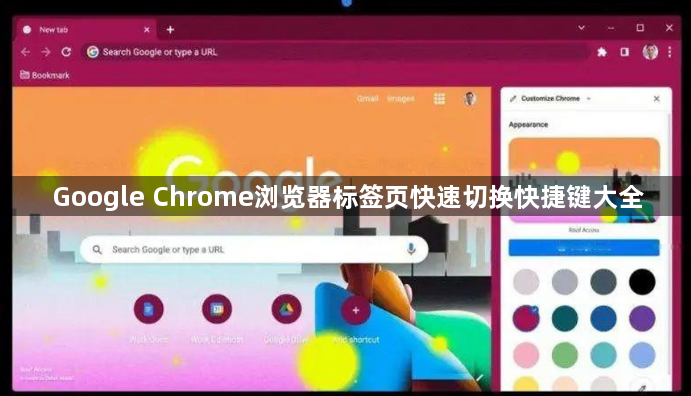
1. 基础切换:Ctrl+Tab(Windows/Linux)或Cmd+Option+Right Arrow(Mac):按此组合键可以向前切换到下一个标签页。Ctrl+Shift+Tab(Windows/Linux)或Cmd+Option+Left Arrow(Mac):按此组合键可以向后切换到上一个标签页。
2. 直接切换到指定标签页:Ctrl+数字键(1到8):按Ctrl键加上相应的数字键(1到8),可以快速切换到对应的标签页,例如Ctrl+1会切换到第一个标签页,Ctrl+2会切换到第二个标签页,依此类推。
3. 关闭标签页:Ctrl+W(Windows/Linux)或Cmd+W(Mac):关闭当前标签页。
总的来说,熟练掌握这些快捷键,能够显著提升在Chrome浏览器中浏览和操作多个标签页的效率,无论是日常浏览网页、工作还是进行多任务处理,都能更加流畅地在各个标签页之间切换和管理。